『VAIO SX14-R』は品質とデザインを重視した日本製のハイエンドモバイルPCです。
16:10比率の広めに使えるディスプレイを搭載した14インチノートで、高解像度のタッチパネルや大容量バッテリーなども選べます。
特にVAIOデザインの美しさはファンが多く、『VAIO SX14-R』はその代表格と言えます。
| 『VAIO SX14-R』の主要な選択項目 | |
|---|---|
| プロセッサー | Core Ultra 5-125H(14コア/18スレッド) Core Ultra 7-155H(16コア/22スレッド) |
| メモリ | 16 ~ 32GB(DDR5) |
| グラフィック | オンボード |
| ディスプレイ | 14.0型ワイド 16:10 ディスプレイ(WUXGA 1920×1200)アンチグレア 14.0型ワイド 16:10 タッチディスプレイ(WQXGA 2560×1600)アンチグレア |
| ストレージ | 256 ~ 2TB(NVMe M.2 SSD、PCIe 4.0 x4) |
| キーボード | 日本語(JIS)カナ文字あり or なし、英字配列 |
| バッテリー | 大容量、標準 |
| 価格 | 259,800円(税込)~ |
『VAIO SX14-R』の特長
位置付けと特長
・14インチ『SX14』の後継機種、安曇野フィニッシュのフラグシップモデル
・Core Ultra のシリーズ1 H(Core Ultra 7 155H または、Core Ultra 5-125H)搭載
・16:10比のディスプレイ、WQXGA 2560×1600の高解像度液晶、タッチ、非光沢など選択可
・ワイヤレスWANを選べば nanoSIM+eSIM でダブルに使える(5G対応選択可)
・「VAIOの設定」標準搭載、人感センサーの活用など
14インチ『SX14』の後継機種、安曇野フィニッシュのフラグシップモデル
元々、VAIOは高品質を約束された安曇野フィニッシュを謳っています。今では数少なくなった”こだわりのものづくり”が生きている国内生産の証です。
その中でもフラグシップモデルとなる『VAIO SX14-R』はハイエンド機の代表格です。『SX14』の高品質なボディを引き継ぎつつ、プロセッサーに Core Ultra H を搭載するなど。お値段は高めですが、意識高く大切にお使い頂ける方なら満足頂ける逸品、という表現が似合っているシリーズです。
パームレストからキーボード奥までシンプルながらも質感の高いアルミの1枚板を使用しており、天板と底面には、新設計の熱可塑性カーボンプレートを採用。マグネシウム合金の約2.9倍の剛性を持ちます。
Rの付いた機体になったことで、耐久性が上がりつつ最軽量モデルは約999gと1kgを切る結果となりました。
※詳しくは外観について、の項目をご覧ください。
Core Ultra のシリーズ1 H(Core Ultra 7 155H または、Core Ultra 5-125H)搭載
すでにシリーズ2が出ていますが、パフォーマンスの面から見るとシリーズ1でもHプロセッサーなら見劣りはしません。およそモバイルでできることは一通り快適に行えますし、高解像度でも大容量バッテリーを選べば半日ずっと使えます。
選べるのは「Ultra 5-125H」または「Ultra 7-155H」ですが、法人向けだと「Core Ultra 5 125U」も用意されています。
今まで他社で調べた経験から普段使いなら「Ultra 5-125H」で困ることはまずないというくらい性能は高いです。もちろん、今回、調べた「Ultra 7-155H」なら、平行作業が多く、タイトに作業の切り替えの多いヘビーワーカーでもオススメできます。
※詳しくは内部性能について、の項目をご覧ください。
性能低:電力低(15W) Core U < Ultra U < Ultra H 電力高:性能高(28W)
Iris Xe < Intel Graphics < Arc GPU
※「Intel Arc GPU」はHのデュアルチャネルのみで対応。
| プロセッサー種類 | ベースパワー | コア数 (Pコア / Eコア / LP Eコア) |
|---|---|---|
| Core Ultra Hプロセッサー |
28W | 4~6 / 8 / 2 |
| Core Ultra Uプロセッサー | 15W | 2 / 8 / 2 |
| Core Uプロセッサー |
15W | 2 / 4~8 |
16:10比のディスプレイ、WQXGA 2560×1600の高解像度液晶、タッチ、非光沢など選択可
勝色の特別バージョンだとWQXGA 2560×1600の高解像度液晶でいながらタッチパネル付きのフレア液晶を選べます(通常モデルだとアンチグレアのみ)。
WUXGAとWQXGAのアンチグレアが選べるので、高解像度よりバッテリー駆動時間を優先したい人や、Excelで表示する情報を凝縮して多く出したい人など、使い方に合わせて選びやすくなっています。
※今回、アルパカが調べたのは「WQXGA 2560×1600のタッチパネル付きフレア液晶」です。詳しくはディスプレイ、の項目をご覧ください。
ワイヤレスWANを選べば nanoSIM+eSIM のダブルでSIMが使える(5G対応選択可)
『VAIO SX14-R』は通常のSIMカードとeSIMに対応する新しい「LTE」モジュールを選択できます。
物理SIM(nanoSIM)スロットに加え、eSIMにも対応しているので、用途や目的によって回線の使い分けが可能です。
特に『VAIO SX14-R』の場合SIMスロットを開けるのにSIMピンを必要とせず指で開けられるため、SIMの交換が頻度高く必要とする人に向いています。
例えば一般の仕事では通常回線としてeSIMを使い、秘匿性の高い情報を扱う時専用としてプリペイド式SIM(使い捨てSIM)を使う、などです。ダークウェブに限った話ではなく、今や一般のSNSでも追跡されたり攻撃を受けることがあります。
SIMを変えればIPアドレスから回線を特定されることなく、完全に足跡を消すことができます。そうした情報を扱う時の専用回線に切り替えられる、という意味では貴重なシリーズです。
そうしたことはそうそうないと思う方がいらっしゃるかもしれませんが、普通にXでも攻撃されます。アルパカはとある発言をした途端に攻撃を受けました。触れられたくないものに触れてしまったら媒体がなんであれ攻撃されますのでご注意下さい。
※LTEを選択すれば両方のSIMが使えるようになりますが、契約やSIMの購入自体は別途必要になります。
※アルパカは5Gをオススメしていません。基本的に4Gまでの設定でお使い頂くのが良いと思います。
「VAIOの設定」、人感センサーの活用など
パフォーマンスを優先する項目や、USBからパワーオフチャージを活用する設定など、細かく選択できるのが「VAIOの設定」です。
特に最初の段階で「AIビジョンセンター」と「離席オートロック」は必要かそうでないかで設定しておくのがオススメです。
というのも、PCを目の前にしていながら他作業もしていると、よそ見をしている間にロックがかかって煩わしい時がありました。
もちろん、これを便利と思うこともあるので使い方次第ですが、そうしたものをユーザーに合わせやすい分、最初に見ておくのが良い項目です。
外観について
『VAIO SX14-R』は定番の「ファインブラック」と、「ブライトシルバー」の他に「アーバンブロンズ」「ディープエメラルド」などを基本色としています。他、VAIOらしくブラックエディション、今なら10周年記念の勝色特別仕様も選べます。
今回は勝色特別仕様をお借りできましたので、そちらでのデザインをご紹介します。
デザイン的な特徴
『VAIO SX14-R』 のデザイン
『VAIO SX14-R』に限らずVAIO製品は全般デザイン的な完成度が高いです。
SX14-Rの場合、このヒンジ部分の外側にきらりと光るエッジの効いた金色が特徴的です。
『VAIO SX14-R』の本体重量は1235gでしたが、これはタッチパネル付き、大容量バッテリー構成時のものです。重たい項目を選べない時には、公称値である999gになる筈です。
お借りした構成の『VAIO SX14-R』本体とACアダプターを一緒にした時の重さは1429g。
左右から見るとこのように。
『VAIO SX14-R』は180度開ききることができます。
勝色の色合いは見る角度によって黒~紫に変わります。光る素材とマッドな天板のコントラストがユーザーを飽きさせません。
ヒンジを開くと、リフトアップヒンジにより、キーボードに角度がついてタイピングしやすくなります。全てのリフトアップヒンジはVAIOから始まったとされる元祖の機構です。
背面は一般的なゴム足四点ですが排気グリルなどはありません。左右、またはヒンジ内側から排熱されます。
手前端にあるのがスピーカーグリル(写真だと見えづらい)です。通常は左右のスピーカーから底面に響かせるものですが、『VAIO SX14-R』は手前にあります。幾つかの音源を試したところ、気になるほどではありませんでしたが若干、低音がくぐもったように聞こえました。
機能一覧・カメラやディスプレイ情報など
Webカメラ(約 921万画素)
このカメラは顏認証に対応しています。
ディスプレイ上部のインカメラは物理シャッターが付いています。右が開け、左が閉めです。使っていない時に閉めておけば、切り忘れやハッキング対策として安心できます。
『VAIO SX14-R』は4Kを超える高解像度のWebカメラを備えています。この辺りはソニーを離れても優遇して使えるカメラ部品があるのかもしれません。かなり綺麗に見えるのが分かると思います。
こちらは同日の同時刻に同じライティングの中での比較です。
接続口(インターフェイス)
『VAIO SX14-R』の接続口は標準的なものが揃っていますが、 micro SD カードスロットはありません。
Thunderbolt 4 が左右にあるので、どちらからでも拡張しやすく、充電も可能です。
右側のType-Aはパワーオフチャージに対応しています。
ヒンジ背面にはSIMスロットがあります。
有料にはなりますが、選べば nanoSIM+eSIM で両方使えるようになります(SIMの契約は別途必要です)。
先にも記載していますが、Wで切り替えて使えるようにしておくと、片方を使い捨てSIMなどで装備しておけば、秘匿性の高い情報発信用の機体として重宝します。特に『VAIO SX14-R』はSIMピンを使う必要がなく、簡単にSIMの交換ができます。特にそうした使い方の方にはオススメです。
HDMI の4K出力について
HDMIで4Kモニターに出力したところ、144Hzまで対応していました。RGB形式での出力です。
ACアダプタについて
ACアダプタの型番は「VJ8PD65W4(リンク先は純正販売ページです)」、重さは195g。定格電力は65Wです。
PD対応のType-C充電器では、30W以下から、警告ポップアップが出ます。煩わしいのが嫌な方は45W以上。できれば65Wがオススメです。
『VAIO SX14-R』の互換アダプタ |
|||
|---|---|---|---|
| 使用 | PD対応 電力 |
メーカー | 商品型番 |
| △ | 18W | cheero | CHE-324 |
| △ | 20W | AUKEY | PA-F3S-WT(White)、PA-F3S-BK(Black) |
| △ | 30W | Proulx | GAN-65(black)のUSB-C2 |
| 〇 | 45W | Anker | PowerPort Atom III Slim (Four Ports) |
| 〇 | 65W | Proulx | GAN-65(black)のUSB-C1 |
※ケーブルは100Wのみ「UGREEN USB Type CケーブルPD対応100W/5A(1m, ブラック)」を使い、他は全て「Anker PowerLine III USB-C & USB-C 2.0 ケーブル (0.9m) 超高耐久 60W PD対応」を使用しました。
以下、単ポートで65WのPD給電に対応しているType-C充電器の代表例です。コンパクトで119gで済み、Type-Aの充電口もあるので多用途に使えて便利です。
バッテリー容量は70Whと大き目です。これは大容量バッテリーで、標準だともっと少なく(51Whくらい?)、軽くなる筈です。
Youtubeの連続再生時間は、残量20%になるまでが8時間55分で、以後は節約モードに入りましたので、動きは極端に悪くなります(デフォルト設定では30%になっていましたが、他社と均一で計測したいため20%に設定しています)。
そのままで稼働させると、最終時間11時間5分まで稼働し続けましたが、実利用として使いやすい時間を考えるなら約10時間までが現実的なところです(当記事の性能表についてもそのように表記しています)。
※外出先ではバッテリーを優先してやや落として使うなら200cdあたりまでが使いやすい範囲だと考え、輝度200cdにして電力設定をバランスにて計測としています。Officeワークでの軽い使い方に終始するようであれば、もっと時間数は伸びます。
※輝度50%、Lenovo Vantage の電源設定をインテリジェント・クーリングにした上で電力設定(Windows11のバランス)にて、ライブ映像を流し続けた時のバッテリーの持続時間になります。
もちろん、輝度を抑えたり、Officeワークでの軽い使い方に終始するようであれば、もっと時間数は伸びます。
充電速度は以下の通り。残量3%時に電源をオフにした後に給電開始した後の%になります。一般的な充電速度です。
| 30分 | 60分 | |
|---|---|---|
| 65W純正AC給電時 | 41% | 74% |
キーボード
キーピッチ横19mm、縦18mm。キーストロークは1.5mm。
打鍵感は一般的な打ち心地で良い感じです。
『VAIO SX14-R』では日本語配列だけでなく、英字配列やかな文字のありなしなど、細かく選ぶことができます。
今回、レビューしているのは「日本語配列(かな文字なし)」の「隠し刻印」になります(写真は消灯時でも見やすくなるよう撮影しています)。
ノートパソコンのキー配列に関しては、こちらに評価をまとめています。ほぼ完璧です。
| アルパカが評価するキー配列チェックポイント | ||
|---|---|---|
| Enter キー | Enter キーの大きさ | ◎ |
| Enter キーの横に一般的ではない特殊キー列が配置されていないか | ◎ | |
| Enter キーの上にBackSpace キー、その上に Delete キーになっているか | ◎ | |
| Enter キー横の特殊キー(\や[ ]など)が幅狭になっていないか | ◎ | |
| 矢印キー | 矢印キーが逆T字になっているか | ◎ |
| 矢印キーが一段下になっているか | × | |
| Ctrl キー | Ctrl キーと FN キーが逆になってないか | ◎ |
| 右側のCtrl キーが省かれていないか | ◎ | |
| タッチパッド | タッチパッドのクリック感の感触が良いか | ◎ |
| タッチパッドの中に指紋認証などを入れていないか | ◎ | |
| その他 | シリンドリカル形状になっているか | ◎ |
| 電源ボタンがキー配列外に配置されているか | ◎ | |
| FN キー列とフルキーの間に間隔を開けているか | × | |
| パイロットランプ各種が点いているか (NumLock、CapsLock、半角/全角、マイクミュート等) |
◎ | |
| バックライトキーボード対応かどうか | ◎ | |
| 総合評価 | 13 / 15 | |
※◎ 配置、装備されています(1点)。
※○ 配置、装備されていますが全シリーズではなかったり、補足説明が必要になります(0.8点)。
※▲ 配置、装備されていますが何らかの難点があります(0.5点)。
※× 配置、装備されていません(0点)。
この採点方法では15点満点を出せるメーカーは今のところありません。厳しめに見ているチェック項目なので、10点で平均的にオススメしやすいレベルだとお考え下さい(テンキーレスノートは15点満点、テンキー付ノートは19点満点、デスクトップは17点満点での評価です)。
アルパカの採点基準で見てきた中での最高得点が出ました。今までは富士通のUHシリーズが12.8点だったのですが、アルパカが手にしたのは最軽量モデルのためか、タッチパッドのクリック感がないものだったため微妙に減点されていました。
『VAIO SX14-R』の場合、矢印キーが一段下になっていないので、そこはUHの方が優れていましたが、その他ではほぼパーフェクトでした。
特に良かったのがコパイロットキーを搭載しておきながら、キーが幅狭になってでも右側のCtrl キーを削除していなかったことです。どのメーカーでも右側のCtrl キーを削除傾向にありますが、ここの使用頻度が高い人にとってみれば『VAIO SX14-R』は非常に貴重なシリーズと言えます。
また、『VAIO SX14-R』は左右に分かれたクリックボタンの付いているタッチバッドを搭載しています。パッドの指ざわりが良く、クリックボタンも小気味良いコクコクっとした押し心地です。こうした細かい部分に品質の良さが出ています。
ディスプレイ:光沢感のある16:10液晶 2560×1600

『VAIO SX14-R』の液晶パネル「LQ140R1JX52」:Color ACの色度図、LUT表示
※液晶ディスプレイは、液晶パネルの特性や製造工程により、各製
輝度は539cd/㎡とかなり明るく、色域はsRGBカバー率が99.0%。Adobeカバー率が74.3%。コントラスト比は1717:1。フリッカーは発生していませんでした。
赤青緑のLUT表示(別名ガンマ補正曲線)を見ると、綺麗にバランスが取れているのが分かります。
日常使いで不便に感じることはまずないと思います。クリエイティブワークだけでなく、エンタメ的な楽しみ方をするにも向いている綺麗な液晶です。
『VAIO SX14-R』の通常モデルではアンチグレア(非光沢)だけですが、勝色にはグレアの選択肢があります。今回、お借りしたレビュー機は、グレアのタッチディスプレイでした。
そのため、文字を目で追う時には反射で見づらくなることがあります。その分、色映えはするので好みが分かれます。
また、今回は縦横のアスペクト比が16:10になっているため、より表示面積が広がり見やすくなっています。
特にWEBページやExcelでの見え方が変わります。
16:10と16:9の表示の違い(ExcelやWebページなど)
以下は一般的な16:10液晶(2560×1600)と、FHDの16:9、1920×1080ドットとの見え方の違いです。
※長くなるので折りたたんでいます(クリックかタップで開けます)。
※『VAIO SX14-R』に限らず解像度が同じ16:10の画面であれば同じように見えます。
※フォントの大きさを125%均一での表示としたかったのですが、それだと『VAIO SX14-R』が凝縮されていて比較しずらかったので、敢えて『VAIO SX14-R』は150%にしました。実際、これくらいが一番見やすかったです。
視野角の広さ(画像)
次に画像の見やすさ、視野角の広さを確認します。









内部性能について
今回、アルパカが調べたのは『VAIO SX14-R』のCore Ultra 7 155H搭載機になります。
Windowsの更新が入らない状態で、立ち上げにかかる時間は約16.7秒でした。
『VAIO SX14-R』では「VAIOの設定」からパフォーマンス設定を変更できます。これはWindowsの電源設定とは別になっているので、最大のパフォーマンスを出したい人は、Windows11の “最適なパフォーマンス”と「VAIOの設定」の”パフォーマンス優先”をお選び下さい(ただ、そのようにすると、けっこう駆動音が高めになりました。詳しくは後述)。
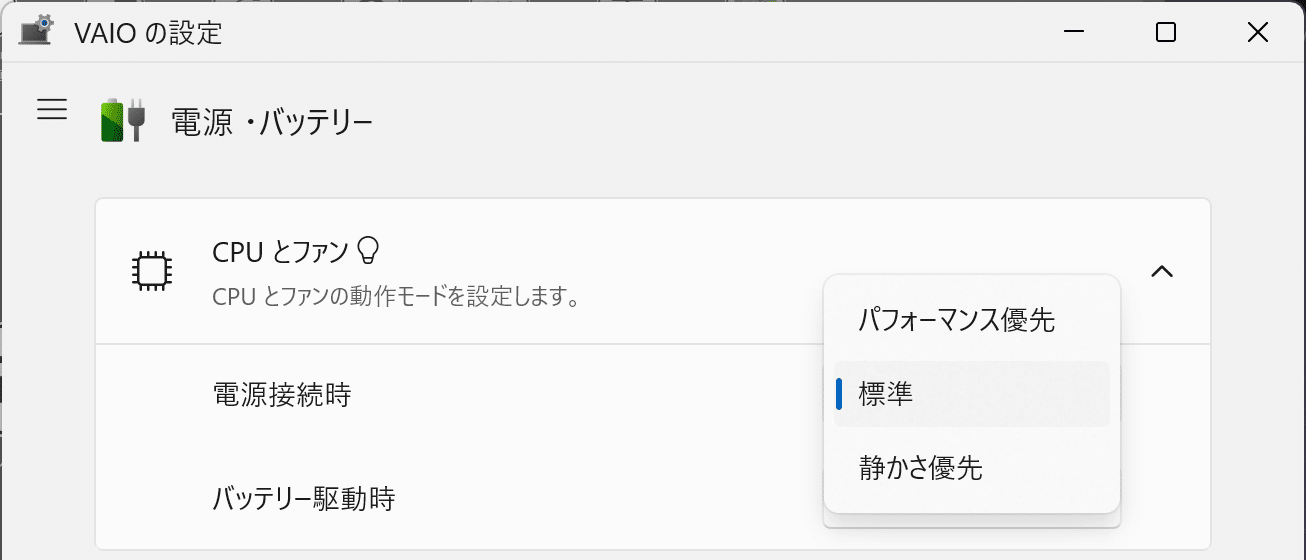
今回の記事では、主にパフォーマンス優先と標準を中心に調べています。
性能を調べた結果、まとめ
今回調べた『VAIO SX14-R』に搭載されている性能で、できる一般的な作業内容を以下にまとめました。
| 『VAIO SX14-R』でオススメしやすい作業の目安 | |||
|---|---|---|---|
| 軽作業 | ネット | Webブラウジング、見るの中心 | ◎ |
| Office | 軽office作業(扱うファイル目安3MB以下、文章中心の事務作業やレポート作成、Excelなら関数やリンク数が50個以下) ZoomやTeamsでのWeb会議単体で、背景変更はせず |
◎ | |
| 画像 | 簡単な画像処理(JpegやPNGでの年賀状作成、軽いお絵描き←WindowsInkやSAIなど) | ◎ | |
| 動画 | 「Shotcut」や「AviUtl」などでFHD動画を簡易編集 | ◎ | |
| ゲーム | 軽いブラウザゲームやドラクエ Xを低解像度でのプレイ | ◎ | |
| 並み重作業 | ネット | Webブラウジングで調べものが多く、情報発信も頻繁に行う | ◎ |
| Office | 並office作業(扱うファイル目安3MB以下、Excelなら関数やリンク数が200個以下、パワポも動画を入れたり数十ページを扱う) ZoomやTeamsでのWeb会議、背景を変更して行う |
◎ | |
| 画像 | 並みの画像処理(数十枚単位の多少のLAW現像。クリップスタジオでレイヤー50枚以下で厚塗りなどはしない) | ◎ | |
| 動画 | 「パワーディレクター」や「ビデオスタジオ」などで2Kまでの編集、4Kの簡易編集 | ◎ | |
| ゲーム | ドラクエ X、FFXIVは設定を落としてのプレイ、シューター系は「PUBG」や「VALORANT」で少し遊ぶくらいなら | ◎ | |
| 重い作業 | ネット | Webブラウジングでタブ分け100以上を開き続けて、毎日のように情報収集と発信を行う | ◎ |
| Office | 重office作業(扱うファイル目安4MB以上、Excelなら関数やリンク数が201個以上で万行単位のフィルタリング、パワポでは動画を入れた数十ページ単位が基本)、それらをZoomやTeamsでのWeb会議と並行しながら | ◎ | |
| 画像 | 重ための画像処理(「Photoshop」でLAW現像100枚単位。「クリップスタジオ」で重たいブラシ作業や定規ツール、レイヤー100枚単位の厚塗りや32枚以上の描き込んだ漫画作成、それらを2K以上の高解像度液晶で行う) 画像生成AIは数枚単位で少し使える |
○ | |
| 動画 | 「パワーディレクター」や「Premiere Pro」などで4K編集を毎日のように行う | ▲ | |
| ゲーム | FFXIVは解像度を上げ気味にしても楽しめる 「ホグワーツ・レガシー」や「サイバーパンク 2077」あたりは設定を落とせば楽しめる シューター系は「APEX」や「フォートナイト」で設定を落とせば勝負できる |
▲ | |
※◎ この性能で十分、足りている使い方です。
※○ オススメです。ですがもう少し余裕ある性能だと、なお使いやすいです。
※▲ できないことはないですが、オススメはしづらいです。
※× できない、またはオススメではない使い方です。
※動画の簡易編集とは出力時に5分以内で「パワーディレクター」ならパワーツール(倍速加工など)をあまり使わない程度に抑えたものを基準としています。簡単に言うと、スライドショーに少しアクセントが付いたくらいで、お友達の結婚式に出席する時に流す5分以内のPV作成までが簡易編集でできる範囲としています。
即応性を表すMoziila Kraken の数値は 393.1 となり、400切りならキビキビした動きと言えます。バッテリー駆動時のバランス設定(「VAIOの設定」での標準)では678.7となりますから、持ち運び状態では、処理する時間は1.73倍かかります。
最近はブラウジングでの、バッテリー駆動時のスコアが下落傾向(バッテリー優先の傾向)にありますが、WEBXPRTで200はクリアなら優秀だと思います。
今回から Cinebench はR24での掲載としています。ただ、データが集まっていないためグラフ化はしていません。
ベストスコアではないと思いますが、繰り返し計測する時間がなかったため、おおよそ期待値に近いのですが、マルチは900近くあっても良かったと思っています。
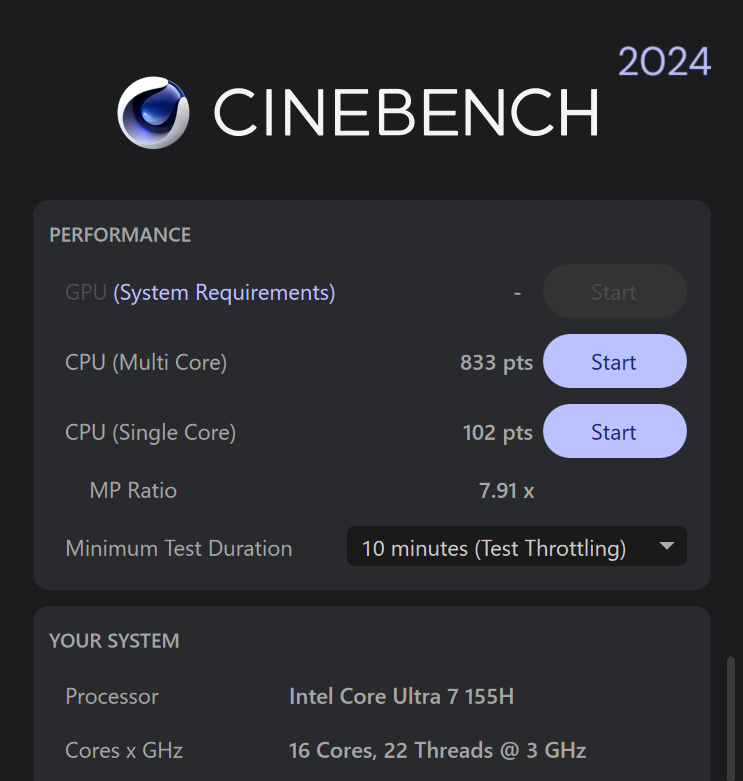
Core Ultra のシリーズ1といってもシリーズ2より高めの数値を出している項目が幾つかあり、例えば動画編集では『PowerDirector』だとシリーズ1の方が早くて、『ダビンチリゾルブ(DaVinci Resolve)』だとシリーズ2の方が早いとなりました。他社比較なので正確性には欠けますが、少なくとも『VAIO SX14-R』との相性が良いのは『PowerDirector』の方でした。最新のシリーズ2の方が良いという人もいると思いますが、ここまで性能を発揮できればシリーズ1でもまったく不便なく使えると思います。
全体的な計測、AI、一般作業
PCMark10
PCMark10ではおおよそ、トータル4000~5000もあれば快適と言われる快適性を図るベンチマークですが、ご覧の通りです。バッテリー駆動時で5000弱ですから、一般的に快適なレベルで、ACアダプタ接続時では複数のハードワークを平行しても快適さを損なわないほど優秀です。
PassMark
記事アップ時点でのPassMark社の平均では以下の通りで、
『VAIO SX14-R』は世界平均よりもマルチが強めに、シングルはほぼ変わらずとなっています。
インターネットの速度(WEBXPRT3)
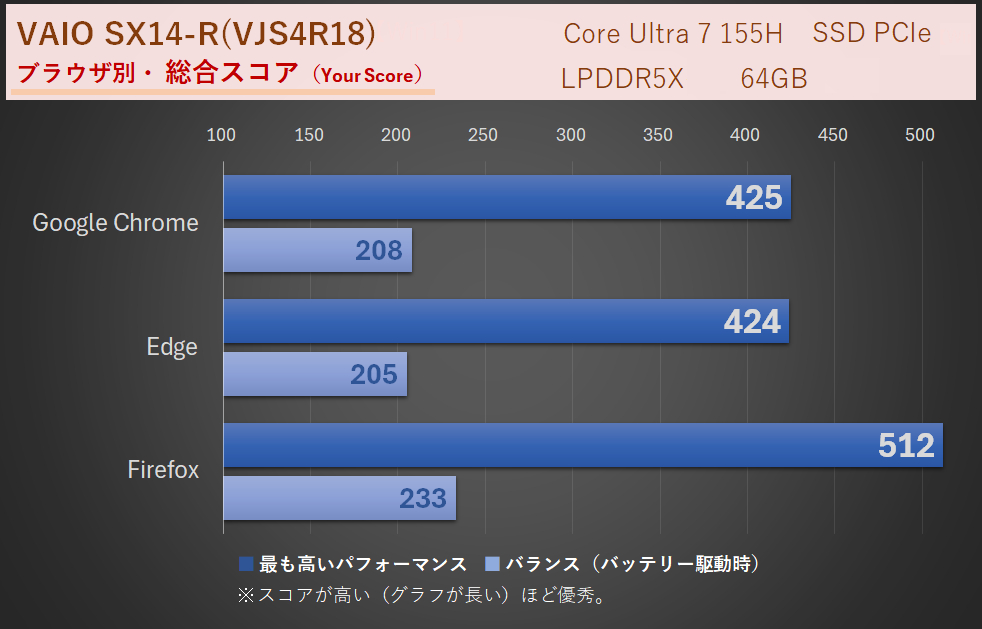
主要三大ブラウザ(Chrome と FireFox と Edge)で、それぞれのAC電源あり最適なパフォーマンス時と、バッテリ駆動バランス時での速度を計測しています。
180あれば遅いとは感じなくなり、200でまあまあ。250で快適。300ならタイトなレスポンスを気にする人にもオススメできる即応性が手に入ります。
AC電源のある状態で400以上は基本で、バッテリー駆動時には200はクリアしており、どの状態でも快適さは確保されています。
Excel の実測時間
Excel・置換 78470件の9文字ずつの置換作業に変換した際にかかる時間を計測。
Excel・計算 128000回分のVLOOKUPと、184000回分のSUMIFS(3つの条件)を一度に計算させたときにかかった時間を計測。
※どちらもグラフが短いほど優秀です。
AI能力(Geekbench AI)
この数値で具体的にどこまでの挙動ができるか説明できるものではありませんが、力量差を見るには適していると思い掲載しておきます。
※CPUのみ、ONNXでの計測としています。
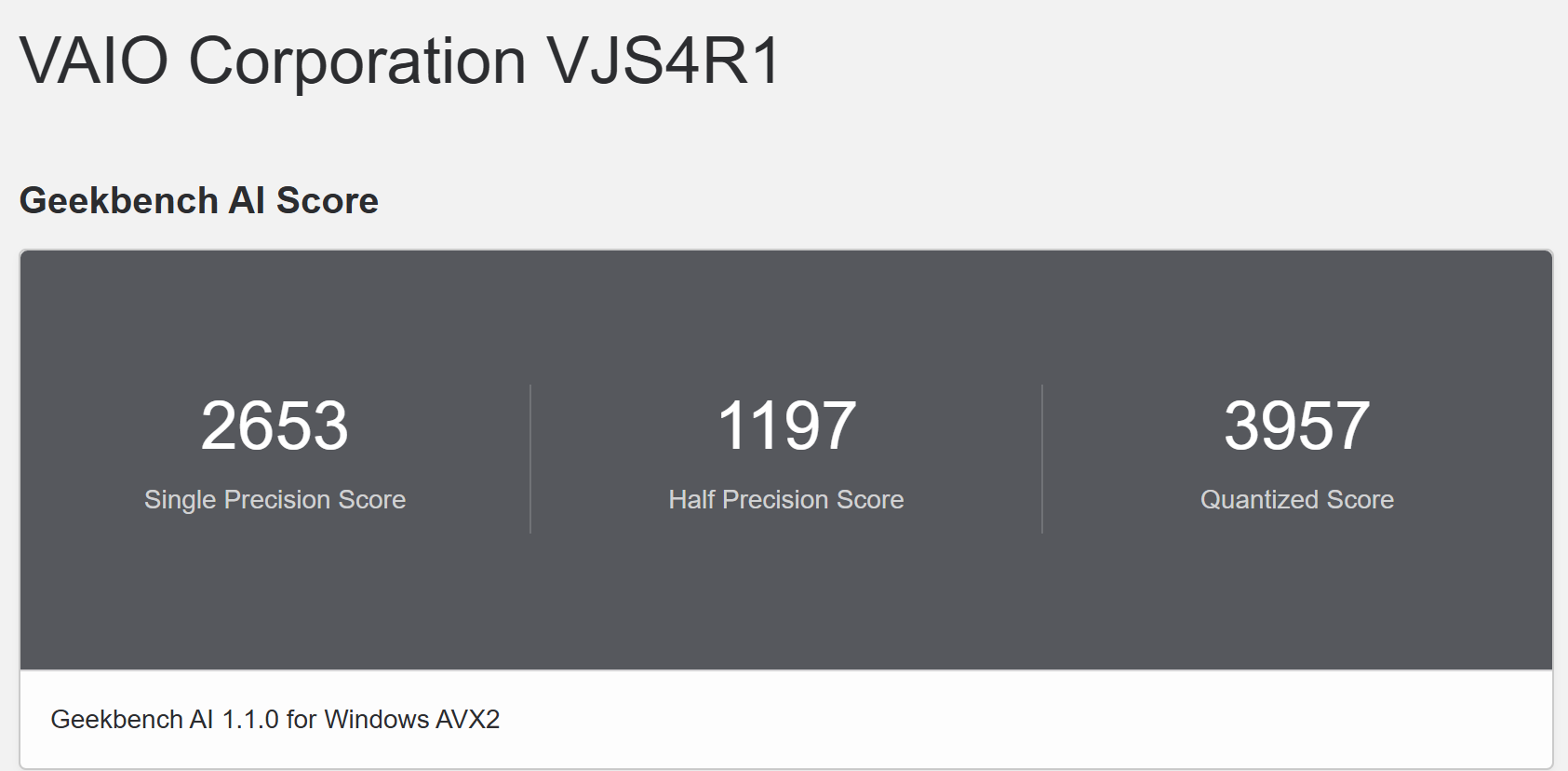
Single Precision Score 2653
Half Precision Score 1197
Quantized Score 3957
クリエイティブワークについて
サイバーリンク社のアプリ
サイバーリンク社のアプリは安価で使いやすいものが多いのでオススメです。価格の一覧や簡易的な説明は以下「PowerDirectorやPhtoDirecterの値段一覧と簡易説明」にまとめています(クリックかタップでご覧になれます)。
画像と動画の出力時間
※PhotoDirector・RAW現像 108枚のRAW画像をJpeg出力にかかる時間を計測。
※PowerDirector・動画エンコード4K-H.264出力 約5分40秒間の編集された動画(「2024年度モバイルランキング(2月改訂版)」の第6位までの内容)をH.264形式の4K解像度で出力にかかった時間を計測。
※PhotoDirector は画像の出力時にCPUの能力を使います。PowerDirector は動画の出力時にCPUが8割、GPUが2割くらいの能力を使います。そのため、CPU側の能力を中心に測ることができます。
『ダビンチリゾルブ(DaVinci Resolve)』の挙動について
※ダビンチリゾルブ(DaVinci Resolve)・動画エンコードFHD-H.265出力 約3分52秒間の編集された動画(「【気になるニュース】トランプ氏の大統領就任前後の危険と予測」)をH.265形式のFHD解像度で出力にかかった時間を計測。
※『ダビンチリゾルブ(DaVinci Resolve)』はハードウェアエンコードの出力時にdGPUの能力を優先して使います。そのため、グラフィックボード搭載機の場合は、その能力を中心に測ることができます。
最近始めたYoutubeの【気になるニュース】カテゴリーで作成した動画を『ダビンチリゾルブ(DaVinci Resolve)』の 19 にて出力時にかかった時間を計測しています。このくらいの軽い編集でもH.265形式なら、出力時にそれなりの負担がかかります。

ゲーム系ベンチマーク
軽い:ドラゴンクエストX

ドラゴンクエストX:『VAIO SX14-R』Core Ultra 7 155H
最高品質、FHD、フルスクリーン設定:15901(とても快適)
少し重い:FF-XIV 黄金のレガシー

FF-XIV 黄金のレガシー:『VAIO SX14-R』Core Ultra 7 155Hにて、ノートPC(高品質)、仮想フルスクリーンモード(2560×1600)で計測
平均fps: 29.0、最低fps: 18
スコア:4146(普通)
※スコア15000以上が非常に快適。11000~14999がとても快適。10999~8000が快適。7999~6000がやや快適。5999~4000が普通。3999以下が設定変更を推奨、となっています。
3DMark(NightRaid)によるグラフィック性能比較
ストレージ
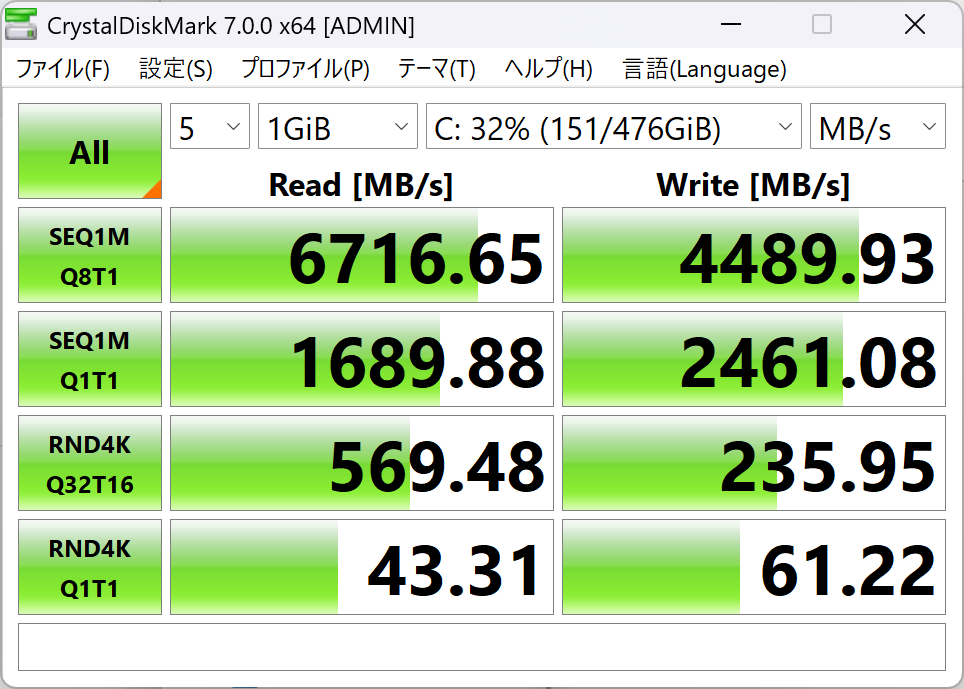
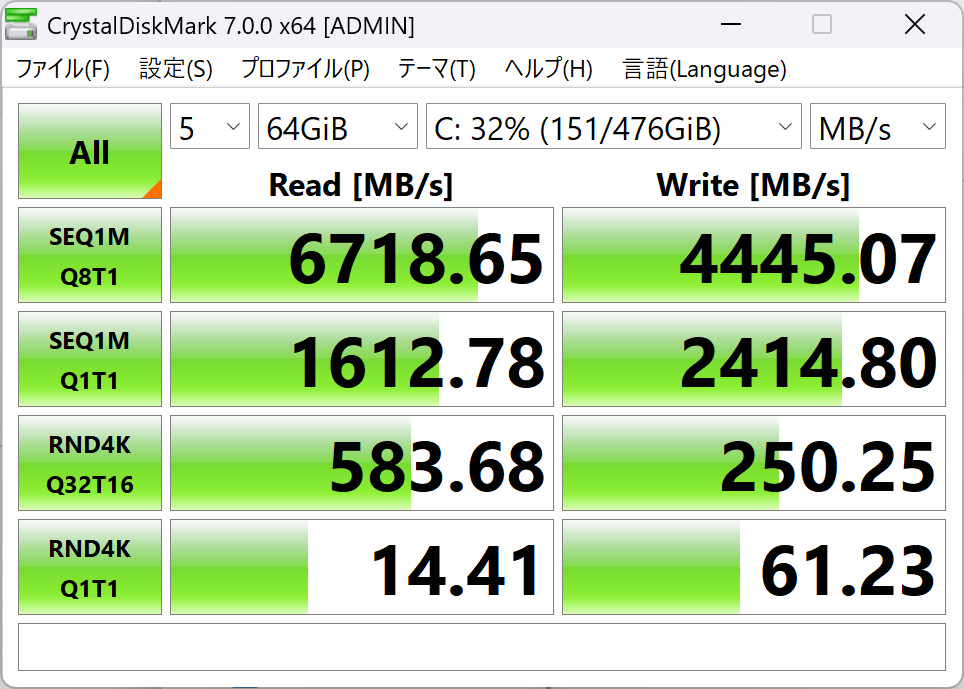
サムスン製のgen4(MZVL2512HDJD-00B07)を搭載していました。
大容量でも速度が落ちづらく優秀です。
機体外側の温度推移と駆動音について
外郭温度
『VAIO SX14-R』Core Ultra 7 155H 搭載機で Cinebench R24 を10分間稼働させた後の外郭温度です。
VAIOの設定:パフォーマンス優先の時にキーボードの左面が34度に。
VAIOの設定:標準の時に28.8度になります。
40度を超えてこないので穏やかな方だと思います。
室温 15度の時に調べています。
駆動音について

駆動音-VAIOの設定:パフォーマンス優先

駆動音-VAIOの設定:標準時
※通常の無音状態でも30db出ます。一般的には、この計測法では50db以上で煩わしさを感じるレベルです。
※赤ライン(SLOW)と青ライン(FAST)が近い状態の時に最も雑音が少なくなります。距離15~20cmでの計測です。
ファンの音はおおよそ58db前後でした。これは図書館で使うことができない範囲の駆動音ということです。ノートPCの中では、大き目の駆動音だと思います。
ただ、これはあくまでも最高パフォーマンスを出すよう設定した時の話で、出荷時には標準設定ですから、音を気にされる方は、標準設定のまま使うのをオススメします。
『VAIO SX14-R』の購入画面説明
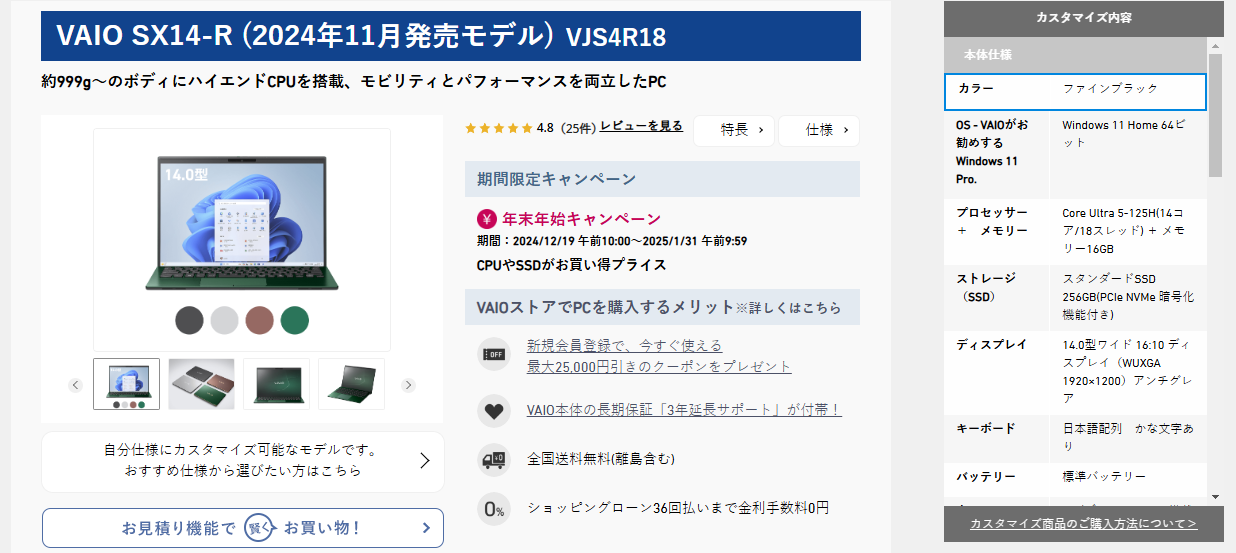
こちらでは、『VAIO SX14-R』の一般モデルの購入画面を中心にご紹介します。迷いやすい主だった項目のみピックアップしましたが、ご購入時に見ながら選んで頂くと分かりやすいと思います。
プロセッサー選択
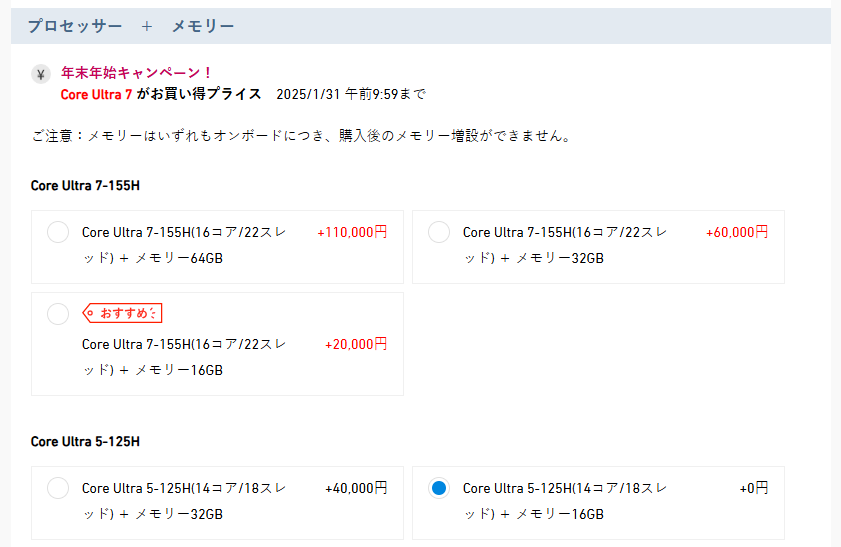
一般的な事務作業ならCore Ultra 5 125H でもまったく問題なくこなせます。動画の出力を少しでも早めたい方はメモリ32GBやCore Ultra 7 155H がオススメです。一般的にはExcelの処理速度では、関数が多用されている時やフィルタリング作業の多いものだと、Core Ultra 7 155H とCore Ultra 5 125H でやや体感差があるくらいです。
常にタイトなスケジュールで平行作業の多いハードワーカーにはCore Ultra 7 155H がオススメと言えます。
ストレージ選択
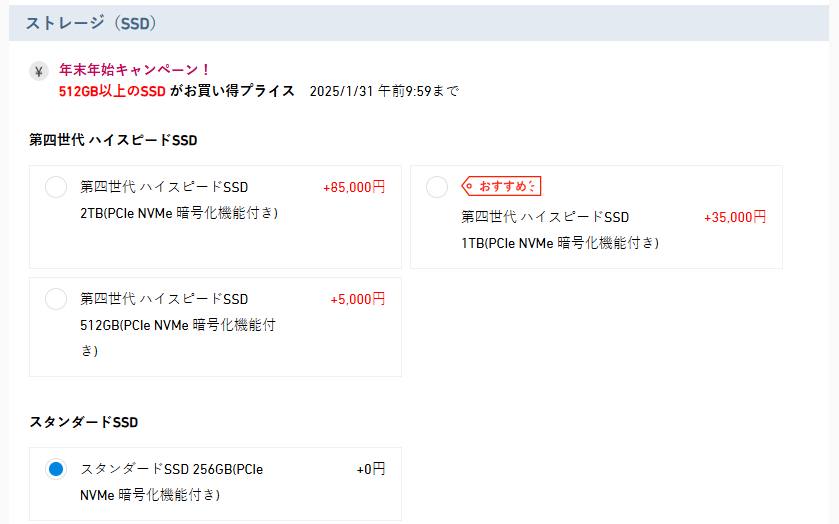
PCIe接続であれば、スタンダードでも特に問題なく快適に使えます。大容量を転送することが多い方はハイスピードがオススメです。
容量としては、最近はオンラインストレージを使う人が増えたので、256GBがあれば足りる、という方もがけっこういらっしゃいます。ただ、iPhoneを使っていてバックアップをPCに取っておきたい、とする場合には256GBだと容量不足に陥りかねないので、ご注意下さい。
ディスプレイ選択
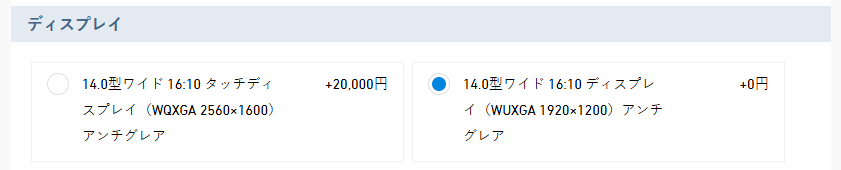
勝色やブラックエディションの場合は「タッチディスプレイ(WQXGA 2560×1600)グレア」があるのですが、一般的にはアンチグレアのWQXGAか、WUXGAの二択です。
WQXGA の方が文字を小さくしても潰れて読みづらくなりません。高解像度の方が美しくて綺麗というのはもちろんですが、しかしその分、グラフィック性能を必要とされ、バッテリーにかかる負担も大きくなる。という二律背反です。
選ぶポイントとしては、非タッチディスプレイでありながら標準バッテリーなど軽めの仕様を選べば、最軽量の999gに近づきます。1kgくらいじゃないとダメ、と言う人は(WUXGA 1920×1200)一択です。その代わりキメの細かさは犠牲にするので、どちらかを切り捨てる必要があります。
キーボード選択
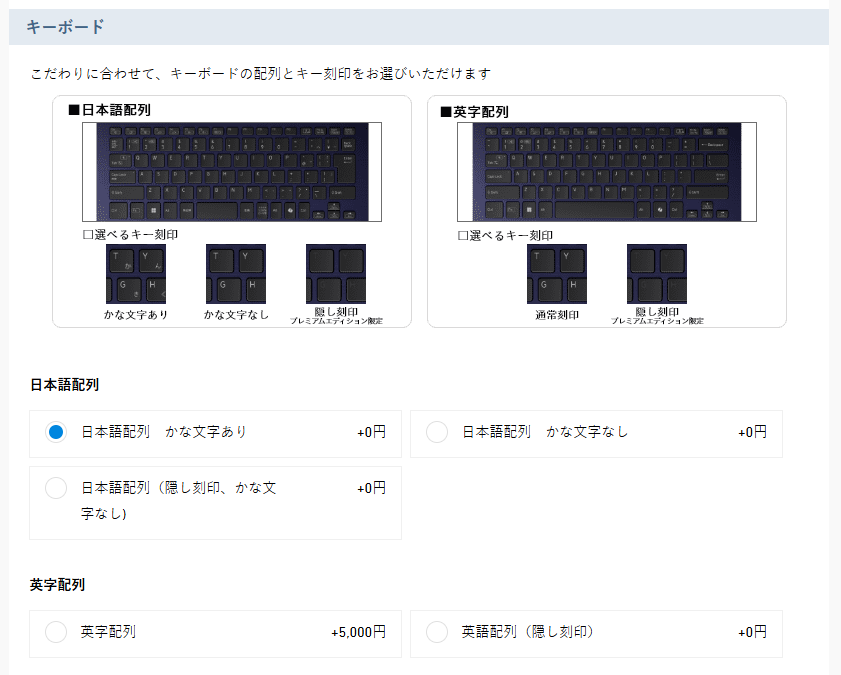
『VAIO SX14-R』のキーボード選択
日本語配列、英字配列から選ぶこおができます。Enterキーが逆 「 型になるかどうかです。
「隠し刻印」の場合、刻印部分が近似色で見づらくなっており、バックライトが点灯して始めて見えるようになります。そのため、最初は戸惑うかもしれません。その分、オールブラックのようなシンプルな美しさが際立ちます。
迷うようでしたら、一般的な「日本語配列 かな文字あり」で良いと思います。
バッテリー選択

本体重量が約1kgになるか1.2kg近くになるかの分かれ目です。
持ち運びの多い方だとどうしても重さがネックになるので、大容量バッテリーは欲しいけど…と悩ましい部分でもあります。

アルパカの動画再生テストは厳しめに見ての計測なのですが、公式には最大13時間です。輝度200cdでオンラインの動画再生を続けて、省電力モードに切り替わるまでの使いやすい実時間としては、WUXGA+大容量で10時間といったところです。
メーカー側の表記はあくまでも最大値であることにご注意下さい。
標準バッテリーでも使い方と設定次第では効率よく稼働時間を確保できますので、そういった方法を優先する方は「VAIOの設定」からバッテリー駆動時の電力設定を、”標準” か “静かさ優先”に。輝度をさらに落とすなどがオススメです。
ワイヤレスWAN選択(5G選択可能)
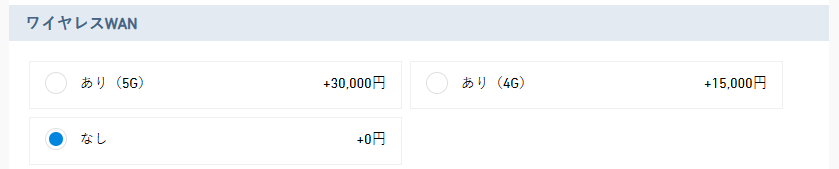
選択すると、物理SIM(nanoSIM)スロットに加え、eSIMも対応するので、用途や目的によって回線の使い分けが可能です。
普段は通常回線としてeSIMを使い、秘匿性の高い情報を扱う時にはプリペイド式SIM(使い捨てSIM)を使うなどで活用できます。
ただ、アルパカは5Gをオススメしていません。Youtubeでも規制されなくなったようなので記載しますが、高速通信の発する電磁波は人が許容できる免疫量をすでに超えています。総務省の定めている基準値に安全性がないことは調べたことのある人なら分かると思います。
潜在的な健康被害はかなり広がっています。専門家の話だと、この方の話がオススメです。もちろん、TVは偏向報道の塊なので不都合な真実は報じません。SNSでも発信すれば攻撃されるほど隠されてきました。どのレビュアーも触れませんから気づいていない人は多いのです。ご注意下さい。
大容量のデータを扱う人でなければ4Gで使っていても特に違いを感じられない人は多く、むしろ、エリアによっては切り替わる時に速度低下があるというのもポイントです。もちろん全て自己責任ではありますが、オススメとしては4Gまでです。
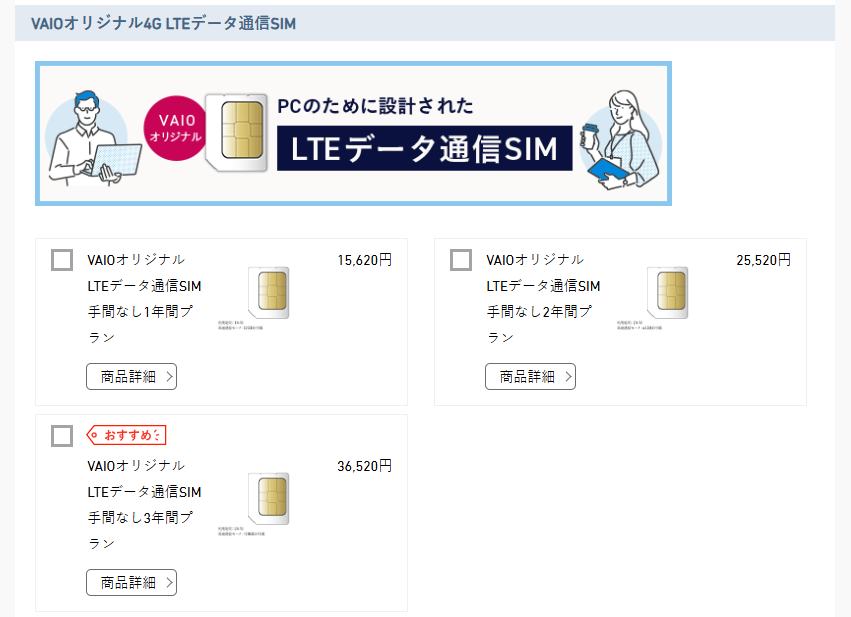
また、VAIOはオリジナルSIMを期間契約型で買うことができるサービスも提供しています。常に足跡を残したくない方には「VAIOオリジナル LTEデータ通信SIM 手間なし1年間プラン」を契約して一年ごとにSIMを取り換えるなども良いと思います。
モバイルディスプレイ(VJ5VP141C11)の選択肢
カバーと合わせればこのようにモニター上側に立てて使うことができます。ただ、あくまでもFHDであることと、スピーカーは付いていないことが注意点です(モバイルモニターは別記事で掲載予定です)。
TRUST DELETE for VAIO(個人向け)の選択肢
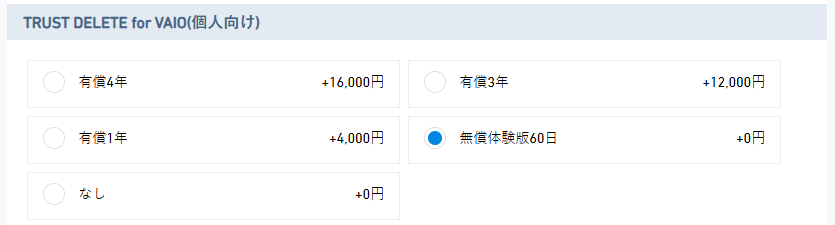
本体を紛失してしまった際に、スマホなどから瞬時に遠隔ロック・データ消去、位置確認が可能となるデータ漏洩防止セキュリティーです。本体も大切ですが、絶対にデータを他人の手に渡らないようにしたい方にオススメです。
動画編集アプリ(CyberLink PowerDirector Ultra & PhotoDirector Ultra)の選択肢

内部性能の項目でも記載しましたが、『PowerDirector』は相性よく稼働してくれるのでオススメです。
特に直感的な作業で簡単に動画が作れますので、これから動画を始めたい方には向いていると思います。
保証の選択肢
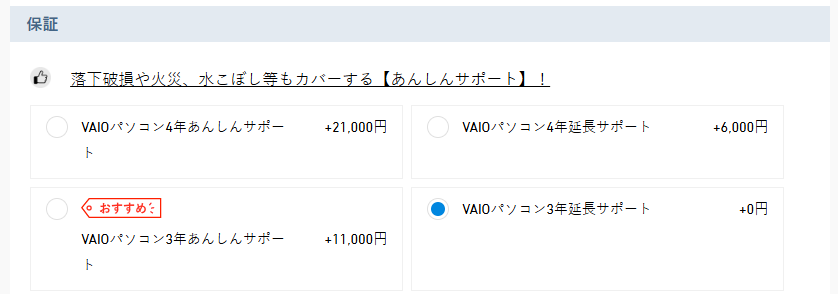
「あんしんサポート」の方だと、火災や水濡れなど、外的要因で壊れても保証内で直せる物損保証です。「延長サポート」だと標準保証の延長ですので、自然故障のみ対応です。
VAIOストアから購入した場合、標準で3年間の長期保証「延長サポート」が付いてきます。最低でもこれくらいは、という手厚いVAIOサービスの現れですが、ただ、持ち運ぶことの多い14インチであるなら、物損まで含めた「あんしんサポート」に加入しておくのはオススメです。
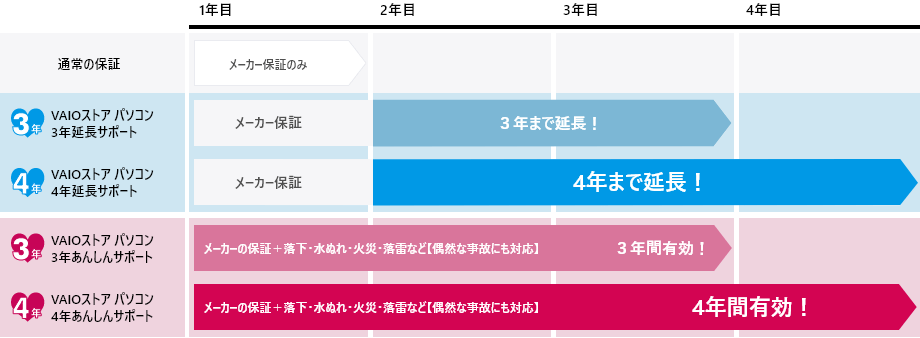
というのも、本体金額が高い分、他社に比べて物損保証の金額が割安です。高い買い物だけに、ご予算が許されるようならセットでの「あんしんサポート」は文字通り安心して使えるようになります。
最後に・まとめ
まとめますと、『VAIO SX14-R』の気になる点としては、
・お値段が高め
の一点。
逆に良い点としては、
・選択肢の幅の広さ
・全体的な品質の高さ
・デザイン性の高さ
の三点となりました。
お値段高めでも根強いVAIOファンがいるのは、やはり製品の品質の高さやサポートの手厚さです。『VAIO SX14-R』の場合は、キャンペーンなどを除けば、基本金額は259,800円(税込)からとなり、この価格帯でのライバルはレッツノートくらいのものです。
レッツノートも素晴らしいシリーズが多くありますが、機体本体がやや厚みがあることや、もう一歩お値段が高くなりがちであることを気にされる方は、その手前のVAIOに目がいきがちです。機体本体のカラーリングでの選択肢も多く、おしゃれ感があるのも選ばれる理由でしょう。
実用的な面では『VAIO SX14-R』はディスプレイが16:10に進化して、プロセッサーもCore Ultra H プロセッサー(シリーズ1)を搭載して使いやすいです。レビュアーの中にはシリーズ2であってほしいという声もありますが、他社調べではシリーズ1の方が良い動きになることもありましたので、アルパカとしてはシリーズ1で全く問題ないと思っています。
SIMの切り替えができるのも便利で、秘匿性の高い情報を扱う人や海外との往来が多い人には役立ちます。
予算さえ許されるなら、という一言はついてきますが『VAIO SX14-R』は多角的に見て、限りなくパーフェクトに近いオススメのモバイルPCです。



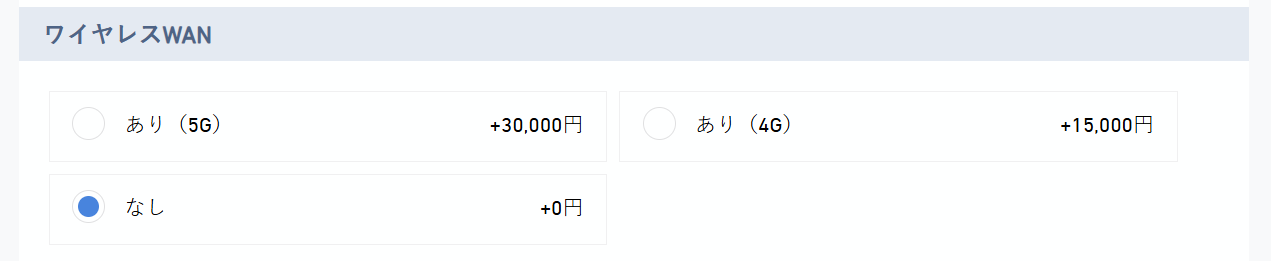





















































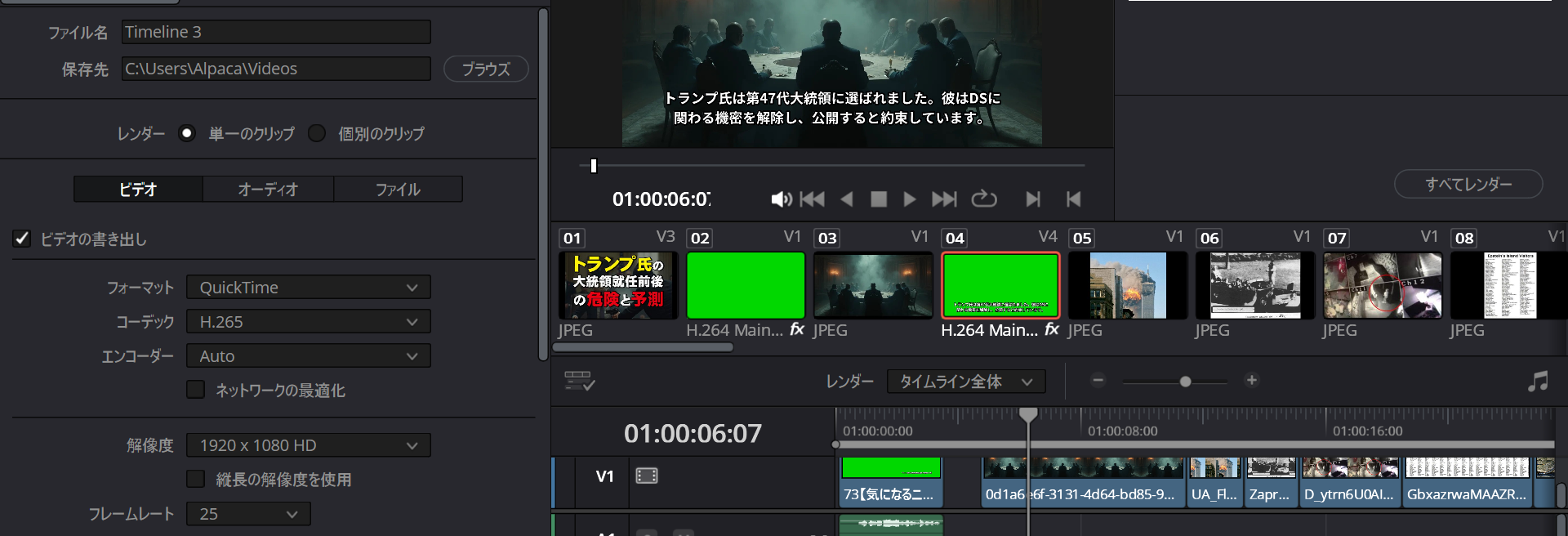





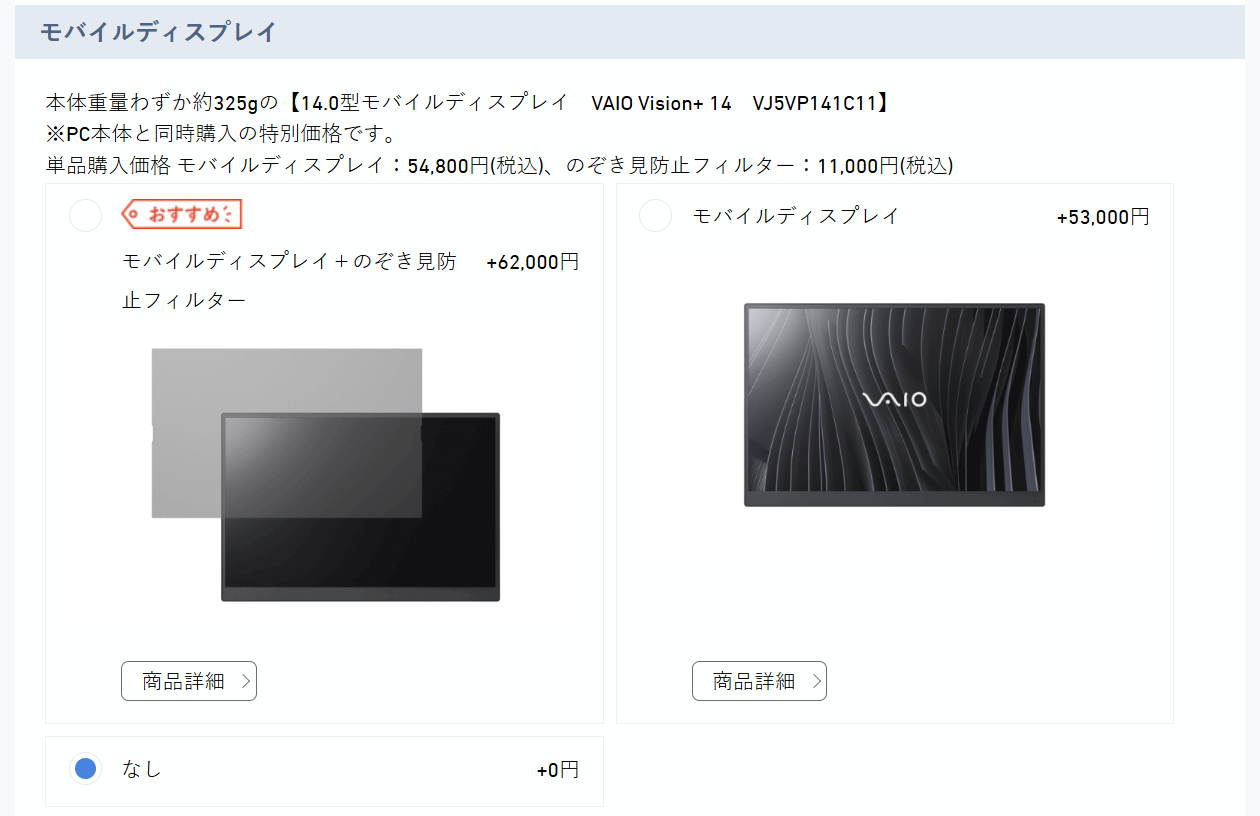



コメント